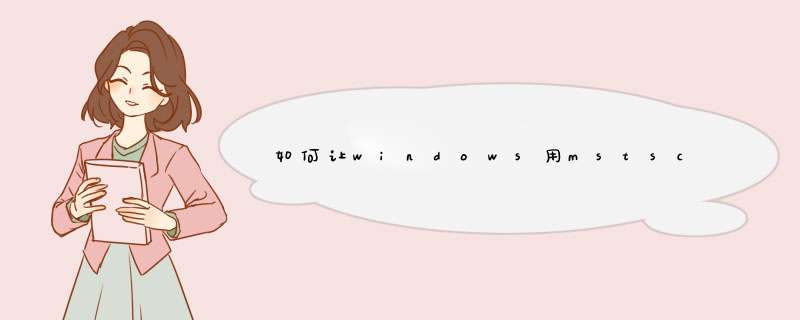
一般情况下我们用ssh客户端远程登陆inux系统,至于图形界面下的linux远程登陆工具,我们一般都会想到vnc,但它的安全性不够,在这里,我将介绍XRDP的安装配置方法。
xrdp安装配置方法
1、如果是debian系发行版,可以设置好源后直接apt-get install xrdp
如果是redhat系发行版,
xrdp依赖于pam和openssl-del,编译前需要先安装pam-devel和openssl-devel这两个包(不同发行版的包名称有一点不同)
如果是redhat系,设置好源直接yum install pam-devel openssl-devel
2、下载好xrdp的安装包后,用tar -xvvzf 解压
进入解压出来的目录用root帐号执行make ,然后执行make install
3、xrdp需要vncserver,所以还要安装vncserver
4、准备好后,可以通过解压出来的目录下的instfiles目录下的xrdp-controlsh脚本启动xrdp
xrdp-controlsh start
可以把此脚本添加到/etc/rcd/initd/中,让它开机自动运行。
5、启动好xrdp,就可以通过客户端的rdp client 连接到服务器上,win下可以用mstsc,linux下可以用rdesktop或者krdp。
module 选择为:sesman-Xvnc
6、xrdp的配置文档在/etc/xrdp目录下的xrdpini和sesmanini
1、在电脑桌面上,鼠标单击开始,移动到所有程序上
2、鼠标拖动滚动条,找到附件,在附件的文件夹下继续找到程序远程桌面连接,经常使用的可以右键发送到桌面快捷方式,方便以后使用。
3、也可以使用快捷键Win+R调出运行,输入mstsc回车
4、在远程连接的界面中,点击显示选项,在计算机中输入远程服务器的IP地址,以及用户名
5、接着会提示输入密码,输入你的服务器密码即可,不知道密码的可以去服务器提供商的后台修改密码即可。勾选记住凭据,之后远程就不需要再次输入密码了。
6、接着连接成功就会出现服务器界面。
一般情况下,我们在维护远程服务器时,不可能长时间在线,但是系统默认的却是只要登录就不再断开。因此,我们可以修改这一默认设置,给他指定一个自动断开的时间即可。
在远程服务器上打开“运行”窗口,输入“tsccmsc”连接设置窗口。然后双击“连接”项右侧的“RDP-Tcp”,切换到“会话”标签,选中“替代用户设置”选项,再给“结束已断开的会话”设置一个合适的时间即可
二、增加连接数量
默认情况下允许远程终端连接的数量是2个用户,这也太少了一些,我们可以根据需要适当增加远程连接同时在线的用户。
打开“运行”窗口,输入“gpeditmsc”打开组策略编辑器窗口,依次选择“计算机配置”-“管理模板”-“Windows组件”-“终端服务”,再双击右侧的“限制连接数量”,将其TS允许的最大连接数设置大一些就可以了
这个问题以前遇到过!以上方法可行!一:在服务器没有任何错误的办法,一般服务器远程桌面连接的方法
1:右击“我的电脑”打开“属性” ->远程->勾选上“远程协助”和“远程桌面”
2:然后打开“选择远程用户”如图2 ->选择“添加”进入如图3“立即查找”选择所用远程的用户名
3:选择“用户账户”密码刚才选择远程用户,修改登录密码
4:现在已经设置好了,如果你的服务器没有启用防火墙,现在可以远程控你的服务器"mstsc"试一下吧。
二:服务器远程链接的端口是3389,有时候你的端口要装软件的时候可能会被修改了,那么现在我们就现在修改这个端口了,有二个地方要修改,
我建议最好是进注册表里修改有时用软件修改的不一定一致,方法如下:
1、第一处
运行RegEdit,打开注册表编辑器。找到[HKEY_LOCAL_MACHINE\SYSTEM\CurrentControlSet\Control\Terminal Server\Wds\rdpwd\Tds\tcp],
找到右边的 PortNumber 值,记住
2、第二处
运行RegEdit,打开注册表编辑器。找到HKEY_LOCAL_MACHINE\SYSTEM\CurrentControlSet\Control\Terminal Server\WinStations\RDP-Tcp,
同样也要找到右边的PortNumber 值如果二个值不一样,在防火墙没有打开的情况下、在十进制状态下修改为3389如果你想改为别的,为了服务器安全考虑,那就在十进制状态下改成你想要的端口号吧,如:33099,只要不与其它端口冲突。 改了端口,一定要记得防火墙里要开你新设置的端口哦,不然就进不去了!(netstat -an 查找开放的端口)现在要重启一下你的服务器。重启好了试试现在是不是可以远程了。如果还是不行进入第三种方法。
三:如果没有打开防火墙现在打开,选择“启用”->“网络连接设置”->看一下“服务”里的“远程桌面”有没有选择上一定是没有选择上了才不能远程的了,现在选择上。OK了
欢迎分享,转载请注明来源:内存溢出

 微信扫一扫
微信扫一扫
 支付宝扫一扫
支付宝扫一扫
评论列表(0条)